Η ρύθμιση των αναλογιών ήχου είναι ένα βασικό βήμα για να παραχθεί ένα ηχητικά ισορροπημένο μίγμα. Σε αυτόν τον οδηγό θα μάθεις πώς να ρυθμίσεις τον ήχο συγκεκριμένων περιοχών μέσα σε μια ηχητική λωρίδα στο Logic Pro X με αποτελεσματικό τρόπο. Θα μάθεις πώς να εξισορροπήσεις τις διακυμάνσεις του ήχου και να δημιουργήσεις μια αρμονική συνολική εικόνα για τα μουσικά σου projects.
Κύρια συμπεράσματα
- Η ένταση συγκεκριμένων περιοχών μπορεί να ρυθμιστεί με στόχο να διασφαλιστεί μια ισορροπημένη ηχητική εικόνα.
- Ο ρυθμιστής έντασης στον επιθεωρητή χρησιμεύει για την αλλαγή της έντασης μιας επιλεγμένης περιοχής.
- Το εργαλείο κοπής σε βοηθά να επεξεργαστείς συγκεκριμένα μέρη μιας ηχητικής λωρίδας.
Οδηγίες βήμα-βήμα
1. Πρόσεξε τις διαφορές έντασης
Αρχικά, άκου το έργο σου και πρόσεξε τυχόν διαφορές έντασης μέσα στις ηχητικές λωρίδες. Ένα τυπικό παράδειγμα θα ήταν μια κιθάρα, όπου συγκεκριμένες συγχορδίες έχουν διαφορετικά επίπεδα έντασης. Αυτό συχνά παρατηρείται όταν ένα μέρος του τραγουδιού ακούγεται πιο δυνατά από ένα άλλο.

2. Εντοπισμός του ενοχλητικού μέρους
Αφού βρεις το μέρος που είναι πολύ δυνατό, πρέπει να απομονώσεις αυτό το συγκεκριμένο τμήμα της ηχητικής λωρίδας. Είναι καλύτερο να κόψεις αυτό το μέρος με το εργαλείο κοπής. Τοποθέτησε το εργαλείο στην επιθυμητή σημείο κόβοντας όσο πιο ακριβώς μπορείς.
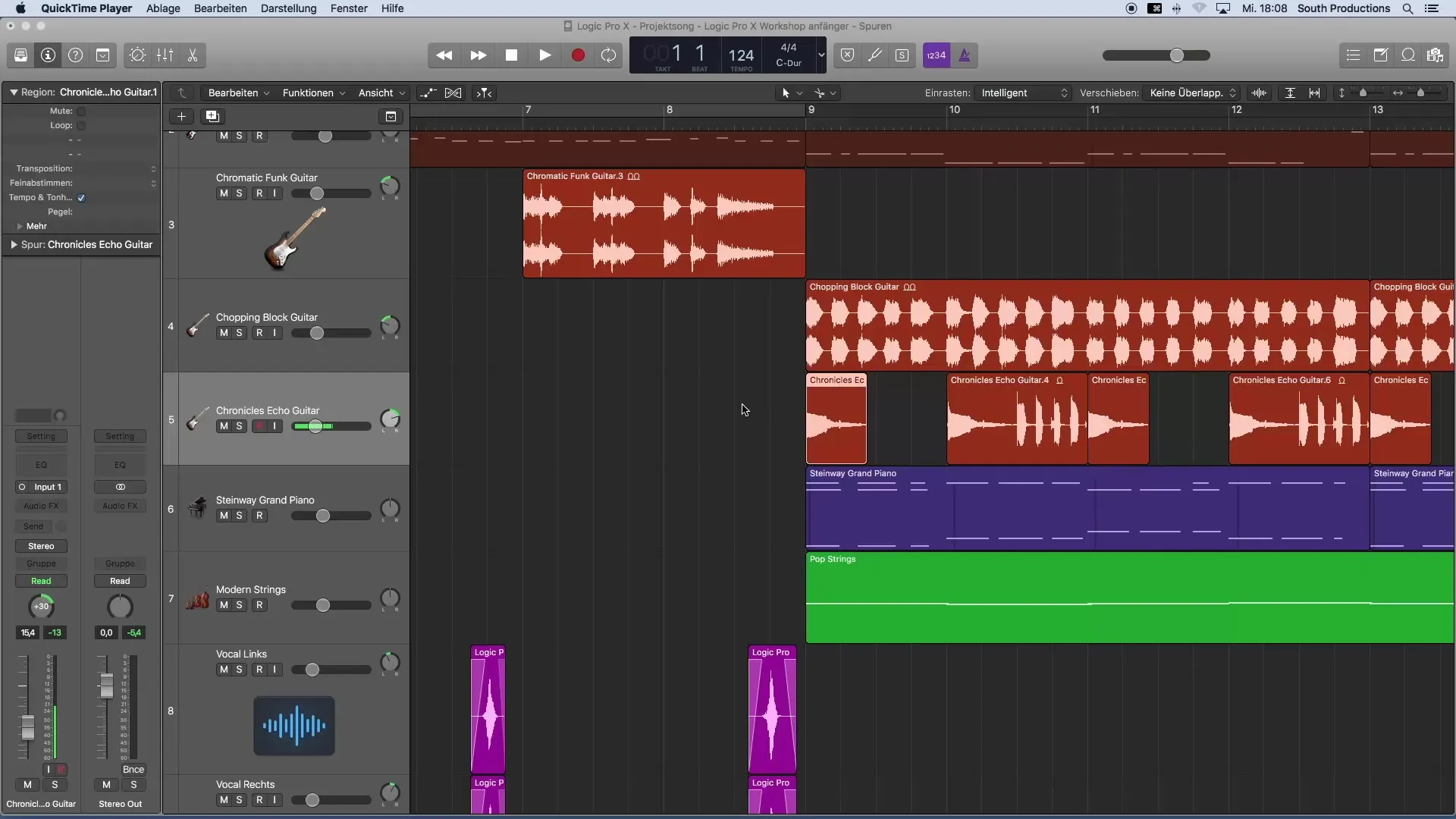
3. Χρήση του εργαλείου κοπής δικαιολογίας
Μετά την πρώτη κοπή, κάνε ζουμ στην ηχητική λωρίδα για να βεβαιωθείς ότι έχεις φτάσει την άκρη ακριβώς. Χρησιμοποιώντας το εργαλείο δείκτη, μπορείς τώρα να προσαρμόσεις το σημείο κοπής. Σύρε το κόψιμο μέχρι να φτάσει την περιοχή που θέλεις να προσαρμόσεις.
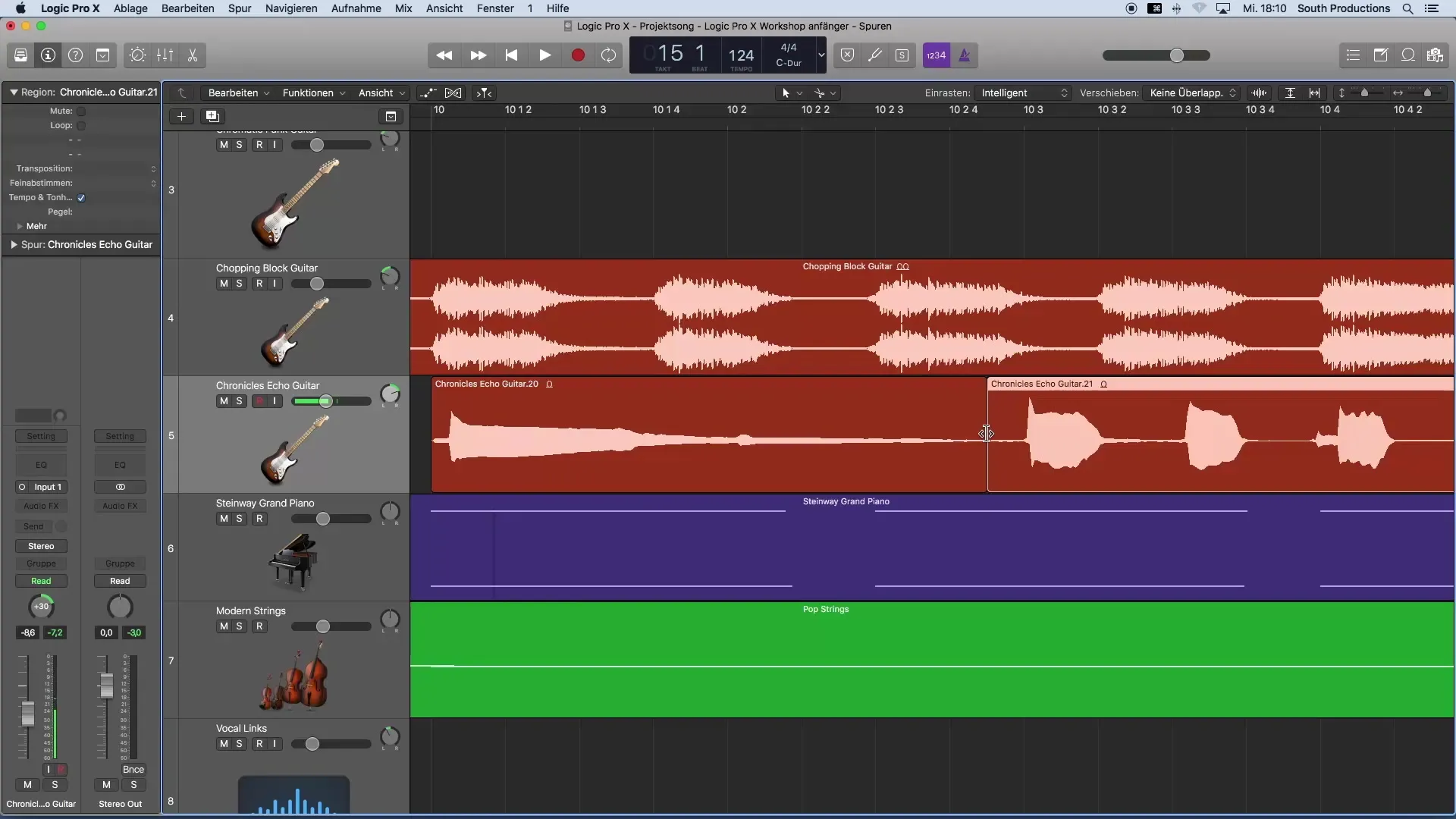
4. Ρύθμιση της έντασης στον επιθεωρητή
Επίλεξε την περιοχή που μόλις έκοψες. Στα αριστερά του επιθεωρητή θα βρεις τον ρυθμιστή έντασης. Αν αυτός δεν είναι ορατός, άνοιξε τον επιθεωρητή με το πλήκτρο "i" στο πληκτρολόγιό σου. Ένα διπλό κλικ στο πεδίο έντασης σου επιτρέπει να ορίσεις την ένταση για αυτήν την περιοχή. Για παράδειγμα, εισάγετε "-5 dB".
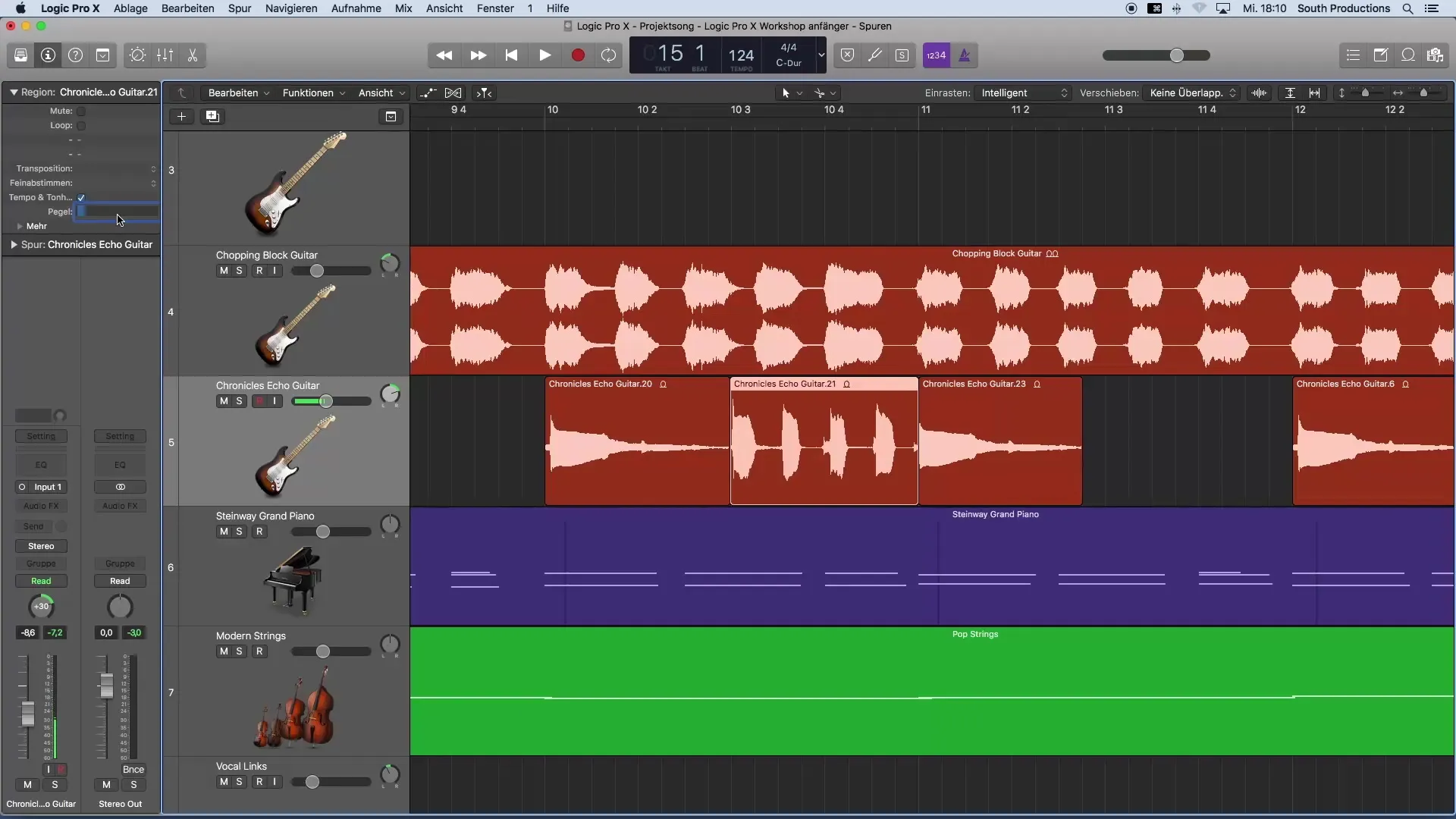
5. Δυναμική προσαρμογή
Αφού έχεις μειώσει την ένταση, άκουσε ξανά το προσαρμοσμένο τμήμα. Ενδέχεται να θέλεις να αυξήσεις ή να μειώσεις περαιτέρω την ένταση. Με το να σύρεις προς τα πάνω και προς τα κάτω την ένταση, μπορείς να ακούσεις τις αλλαγές σε πραγματικό χρόνο και να τις προσαρμόσεις βέλτιστα.
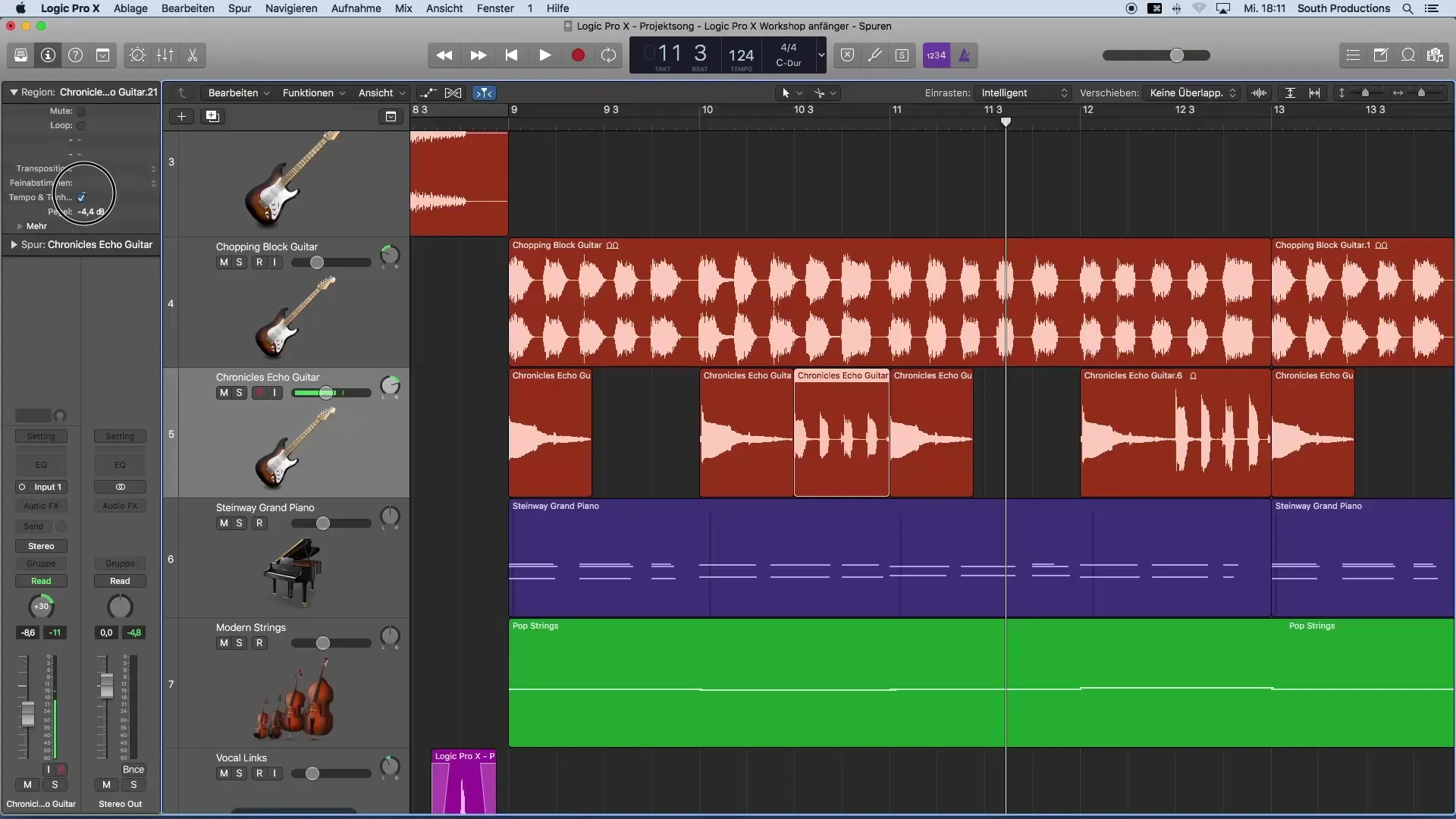
6. Αντιγραφή τιμών
Για να εξοικονομήσεις χρόνο, μπορείς να αντιγράψεις την επεξεργασμένη περιοχή. Διαγράψτε τις άλλες παρόμοιες περιοχές και μεταφέρετε την προσαρμογή της έντασης σε νέες περιοχές, επικολλώντας αυτές στο επιθυμητό σημείο. Έτσι θα επιτύχεις μια ομοιόμορφη ένταση σε ολόκληρη τη ηχητική λωρίδα.
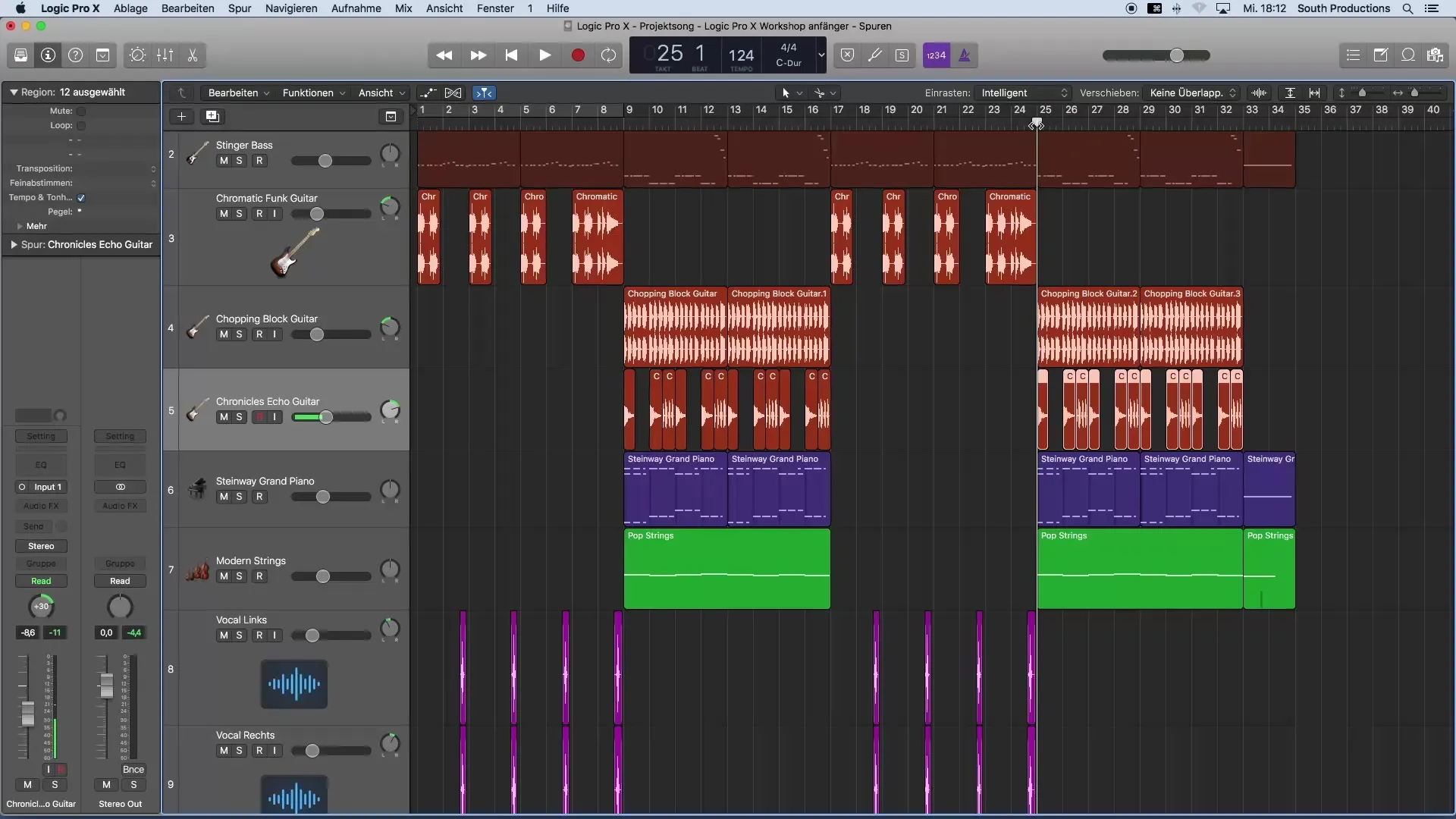
7. Επεξεργασία πολλαπλών περιοχών ταυτόχρονα
Αν θέλεις να προσαρμόσεις πολλές περιοχές ταυτόχρονα, μπορείς επίσης να το κάνεις αυτό. Κράτησε πατημένο το πλήκτρο Shift και διάλεξε όλες τις περιοχές που θέλεις να επεξεργαστείς. Τώρα μπορείς να προσαρμόσεις την ένταση για όλες ταυτόχρονα. Αυτό εξοικονομεί χρόνο και εξασφαλίζει ομοιομορφία στο μίγμα.
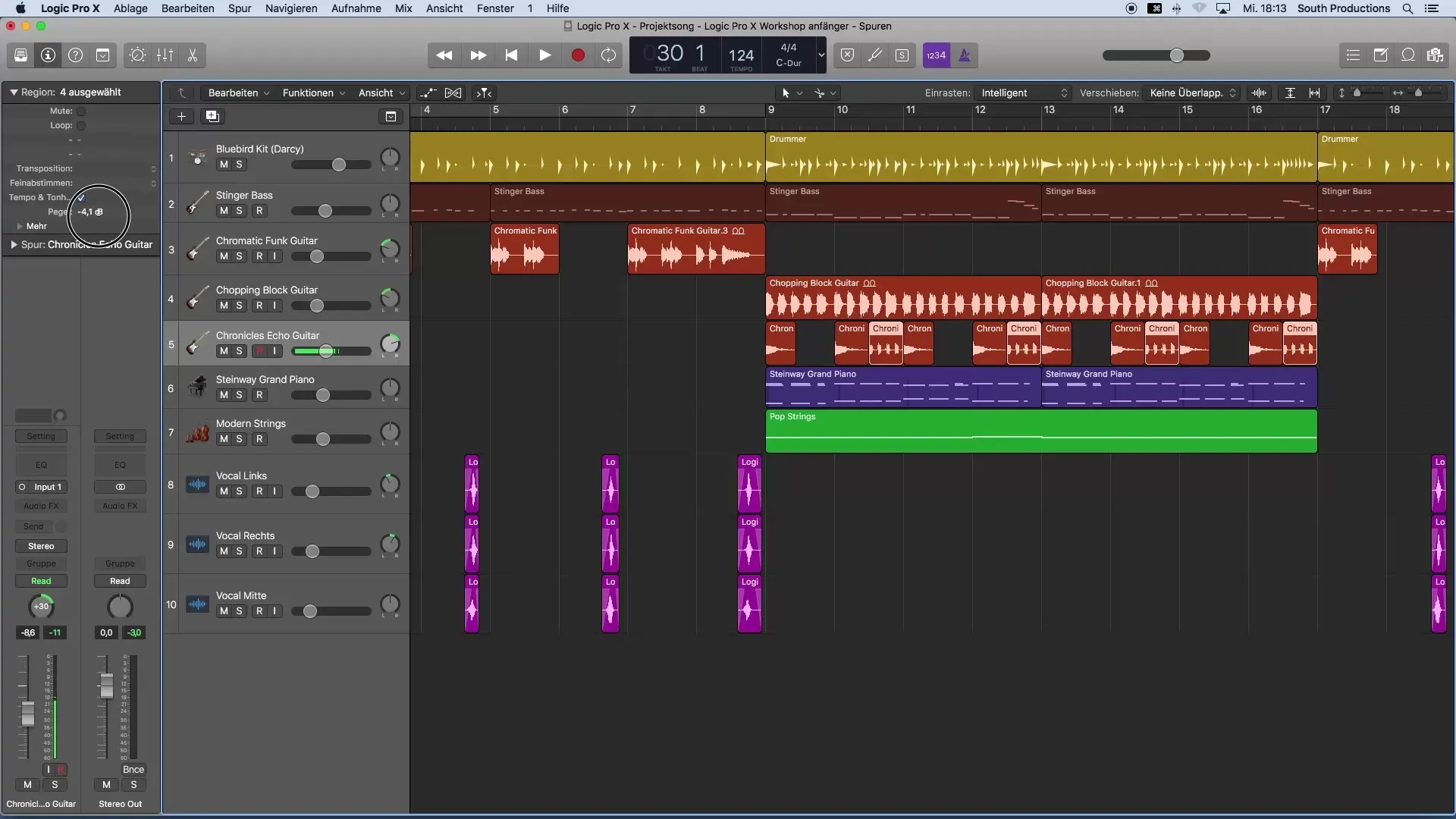
Περίληψη - Ρύθμιση των αναλογιών ήχου στο Logic Pro X
Έμαθες πώς να ρυθμίζεις τις αναλογίες ήχου μέσα σε μεμονωμένες λωρίδες αποτελεσματικά. Η διαδικασία είναι απλή: Εντόπισε το πολύ δυνατό μέρος, κόψτε το, προσαρμόστε την ένταση στον επιθεωρητή και αντιγράψτε αυτή τη ρύθμιση σε άλλες περιοχές. Έτσι θα επιτύχεις έναν αρμονικό ήχο στις μουσικές σου παραγωγές.
Συχνές ερωτήσεις
Πώς μπορώ να κόψω μια περιοχή στο Logic Pro X;Χρησιμοποίησε το εργαλείο κοπής για να κόψεις την επιθυμεί περιοχή.
Πώς μπορώ να ρυθμίσω την ένταση μιας περιοχής;Επίλεξε την περιοχή και άλλαξε την ένταση στον επιθεωρητή.
Μπορώ να επεξεργαστώ πολλές περιοχές ταυτόχρονα;Ναι, κράτησε πατημένο το Shift για να επιλέξεις πολλές περιοχές και προσαρμόστε την ένταση για όλες ταυτόχρονα.
Τι μπορώ να κάνω αν ο ρυθμιστής δεν εμφανίζεται;Άνοιξε τον επιθεωρητή με το πλήκτρο "i" στο πληκτρολόγιο.
Πώς μπορώ να βεβαιωθώ ότι το μίγμα μου είναι ισορροπημένο;Πρόσεξε τις διαφορές έντασης κατά την ακρόαση και ρύθμισέ τις αν χρειαστεί.


